Come cambiare il tema di WordPress?
Pubblicato: 2021-05-09Vuoi sapere come modificare il tema WordPress? Se sì, possiamo aiutarti in questo in questo blog. Sono disponibili diverse opzioni rapide e semplici che forniscono modi semplici per modificare il tuo modello web.
Inoltre, è un ottimo modo per trovare un modello perfetto per il tuo sito web. Devi cambiare il tema attuale un paio di volte prima di trovare l'opzione ideale.
In questo blog, abbiamo incluso gli approcci per cambiare un tema utilizzando i dashboard di WordPress e cPanel. Immergiamoci in questi metodi, partendo dalle basi.
Sommario
- Che cos'è un tema WordPress?
- Come scegliere un tema WordPress perfetto per il tuo sito web?
- 1. Soddisfa i requisiti del tuo sito web
- 2. Design reattivo/mobile friendly
- 3. Temi WordPress gratuiti e premium
- 4. Compatibile con plugin e Page Builder
- 5. Ricco di opzioni di personalizzazione
- Cosa devi fare prima di modificare un tema WordPress?
- 1. Crea un backup per il tuo sito web
- 2. Crea un clone del tuo sito (staging)
- 3. Abilitare la modalità di manutenzione
- Come modificare un tema WordPress in modo sicuro senza perdere contenuto?
- 1. Modifica di un tema utilizzando il dashboard di WordPress
- 2. Modifica di un tema WordPress utilizzando cPanel (approccio manuale)
- Quale metodo dovresti usare per cambiare il tema di WordPress?
- Domande frequenti sulla modifica di un tema WordPress?
- D. Quali contenuti rimarranno al sicuro anche dopo aver modificato un tema WordPress?
- D. Perché cambiare il mio tema WordPress è un processo delicato?
- D. Come posso modificare in sicurezza un tema WordPress?
- D. Come si esegue il test durante la modifica di un tema WordPress?
- Avvolgendo!
Che cos'è un tema WordPress?
Se sei nuovo nella progettazione di siti Web, creare manualmente un sito Web accattivante diventa un'attività frenetica.
HTML, CSS PHP e altri codici potrebbero essere snervanti.
Nel peggiore dei casi, non vuoi occuparti dell'aspetto di codifica della creazione di siti Web.
In tal caso, i temi WordPress sono la tua scelta.
I temi WordPress sono un design predefinito del tuo sito che include varie funzionalità, stili, layout, impostazioni, ecc., Per fornire un'esperienza di creazione di siti Web senza problemi.
Questo tipo di modello web offre diverse potenti funzionalità che portano il tuo sito web a un nuovo livello. Ad esempio, potresti desiderare che la tua home page mostri il banner in modo elegante. In tal caso, puoi scaricare un tema con un'opzione di scorrimento del carosello.
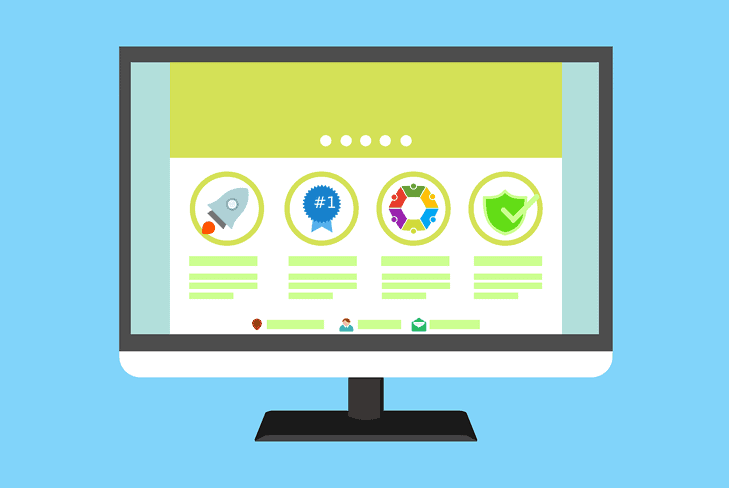
I temi WordPress ti consentono di personalizzare il tuo sito Web nel modo in cui desideri che appaia. Non cambia nessuno dei tuoi contenuti, come blog, immagini, informazioni di contatto, ecc.
Inoltre, puoi scegliere tra temi gratuiti e premium per il tuo sito web. La loro differenza rimane negli attributi. I modelli web premium hanno funzionalità relativamente superiori rispetto a quelli gratuiti.
Come scegliere un tema WordPress perfetto per il tuo sito web?
Ti consigliamo di riflettere bene su quale modello di sito web dovresti utilizzare. Qui puoi vedere un elenco di sette cose essenziali da considerare durante la selezione di un tema perfetto.
1. Soddisfa i requisiti del tuo sito web
È essenziale assicurarsi che il tema WP selezionato soddisfi i requisiti del tuo sito web. Altrimenti, sarà un vero peccato scoprire che il tema che hai scelto non può svolgere il compito desiderato in modo appropriato.
Quindi, devi creare un elenco di tutti gli attributi che desideri sul tuo sito. Per questo, scrivi un elenco dettagliato di tutte le tue esigenze.
Per cominciare, devi trovare lo scopo del tuo sito. È per promuovere la tua attività o semplicemente per scrivere blog casuali?
Inoltre, devi anche sapere come dovrebbe apparire il tuo sito web. Se stai mirando a creare un sito educativo, non dovresti installare un tema di eCommerce.
Assicurati di impostare il budget in anticipo. Con questo in mente, puoi filtrare rapidamente la fascia di prezzo mentre scegli un modello di sito Web perfetto.
2. Design reattivo/mobile friendly
Reattivo o ottimizzato per i dispositivi mobili significa che il tuo sito Web viene caricato con le dimensioni corrette su tutti i dispositivi di visualizzazione. Esempi sono laptop, desktop, smartphone, tablet, ecc.
È una caratteristica cruciale che non dovresti mai ignorare in un tema WordPress.
Fornirai un'esperienza utente terribile a circa la metà dei visitatori del tuo sito Web senza questo attributo. Il tuo pubblico non sarà in grado di interagire con i tuoi pulsanti e visualizzare correttamente le informazioni del tuo sito senza questa proprietà.
3. Temi WordPress gratuiti e premium
I temi premium sono sempre migliori di quelli gratuiti? Non necessariamente!
I temi gratuiti potrebbero non fornire tutte le funzionalità di quelli premium. Ma in base alle tue esigenze, potrebbe essere esattamente la cosa di cui hai bisogno.
Consideriamo che non puoi scegliere un tema ideale tra tre opzioni. Ti piacciono tutti i loro design e funzionalità. Ma è necessario testarli prima dell'acquisto, giusto?
In questi casi, i temi gratuiti tornano utili. Puoi installare la versione gratuita di uno qualsiasi di essi e controllare come reagisce il tuo pubblico al tuo sito per circa un mese. Successivamente, puoi acquistare la sua versione premium o passare a un altro tema gratuito.
4. Compatibile con plugin e Page Builder
Dopo aver impostato un sito Web, dovrai installare una varietà di plug-in. Ti aiutano ad aggiungere funzionalità aggiuntive al tuo sito. Alcuni di quelli comuni sono Rank Math, Google Analytics, Jetpack, ecc.

Inoltre, se desideri un'esperienza di creazione di pagine Web confortevole, puoi installare un generatore di pagine affidabile. Gli esempi includono Elementor, Beaver Builder, WPBakery (Visual Composer) e altro ancora.
Tutto sommato, il tema WordPress desiderato dovrebbe essere compatibile con i plug-in e i page builder di cui potresti aver bisogno in seguito.
5. Ricco di opzioni di personalizzazione
Dopo aver installato un tema, potresti voler cambiare i suoi vari elementi per ottenere l'aspetto del sito desiderato. Se contiene opzioni di personalizzazione limitate, dovrai scendere a compromessi sulle tue esigenze.
Per questo motivo, devi installare un tema WordPress con molte impostazioni di regolazione. Dovresti essere in grado di cambiare il colore, la tipografia, la navigazione, il layout della pagina e altro del tuo sito.
Cosa devi fare prima di modificare un tema WordPress?
Il processo di modifica di un tema WordPress non è complicato. Ma dovresti prendere misure di sicurezza in anticipo. Ti evita di perdere i componenti essenziali del sito Web e di rovinare il tuo sito nel processo.
Dai un'occhiata a queste precauzioni essenziali che proteggeranno il tuo sito durante la modifica di un modello web.
1. Crea un backup per il tuo sito web
È necessario eseguire il backup del sito per evitare la perdita di dati del sito durante il passaggio a un tema diverso. Inoltre, il backup del tuo sito Web protegge il tuo sito da disastri del server, attacchi dannosi, ecc.
Si prega di utilizzare il plug-in UpdraftPlus per questo scopo. La sua interfaccia facile da usare ti consente di eseguire il backup e il ripristino dei tuoi contenuti con un solo clic.
Per installare questo plugin sul tuo account WordPress, devi visitare la pagina Aggiungi nuovo plugin. Successivamente, scrivi il suo nome nella barra di ricerca e scegli la prima opzione.
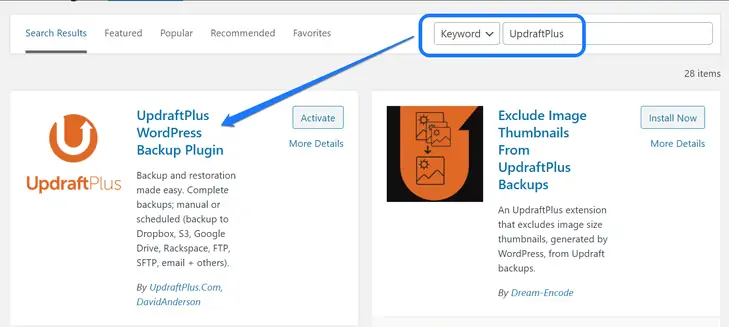
Fai clic sul pulsante Installa ora e poi su Attiva per usarlo per il tuo sito. Dopo l'installazione, raggiungi la pagina Plugin installati. Scorri verso il basso fino a visualizzare UpdraftPlus – Titolo di backup/ripristino . Fare clic sul pulsante Impostazioni sotto di esso.
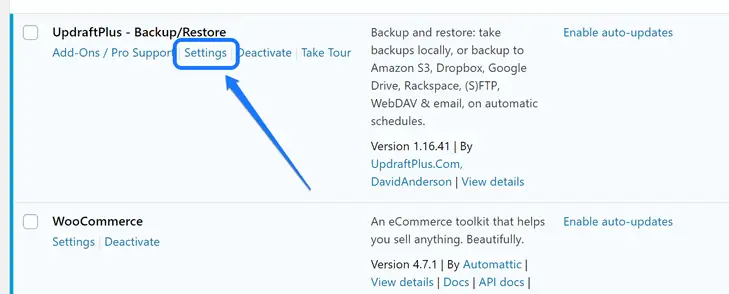
Accedi alla dashboard di questo plug-in di backup. Qui puoi vedere una finestra di messaggio con la prossima pianificazione del backup. Fare clic sul pulsante Esegui backup ora. Fa apparire una finestra pop-up per gestire le tue impostazioni.
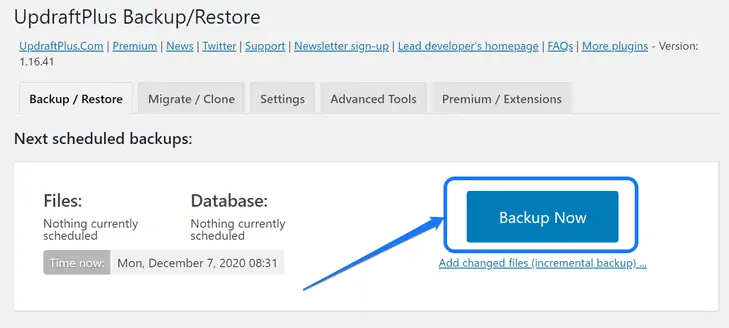
Puoi regolare alcune impostazioni relative alla tua prima configurazione di backup. Ti consente di scegliere i componenti che desideri includere nel file di backup. Ad esempio, puoi selezionare temi, plug-in, caricamenti, ecc. Fai clic su Esegui backup ora dopo aver apportato le modifiche.
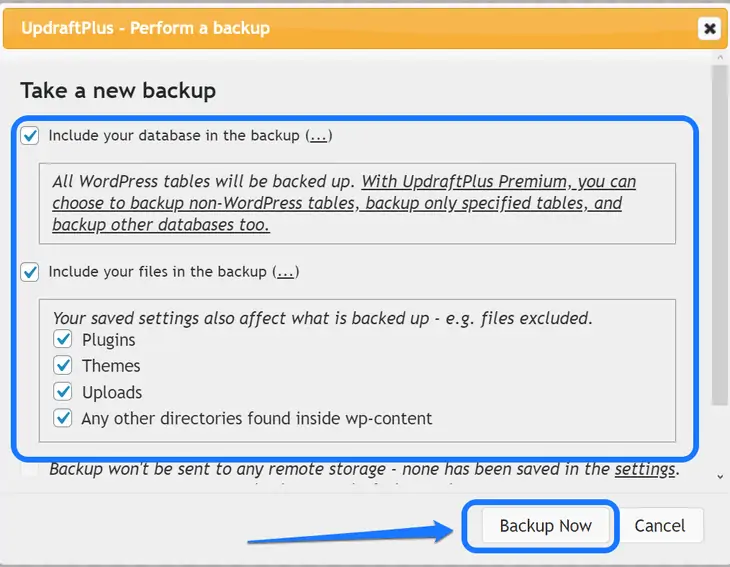
Ora devi attendere alcuni minuti fino a quando UpdraftPlus crea un file zip di backup del file. Successivamente, puoi vedere i dettagli del tuo nuovo backup. Salva il database, i caricamenti e altri file e ti consente di ripristinare o eliminare i file.
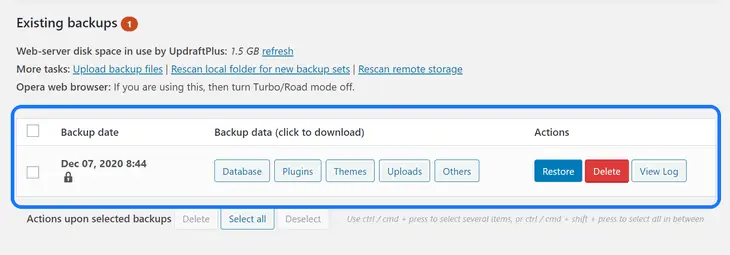
Quando hai finito di modificare il tema WordPress, devi visitare la sua dashboard e fare clic sul pulsante Ripristina. Questa azione ripristina tutti i file che possono andare persi durante il processo.
2. Crea un clone del tuo sito (staging)
Lo staging del tuo sito web è un processo di creazione di un duplicato dei componenti del tuo sito. Ti aiuta a spostare il tuo sito su un server diverso, eseguire il backup dei file e altro ancora. Nel nostro contesto, utilizzeremo questo processo per verificare la compatibilità con un nuovo tema.
Se li installi sul tuo sito originale, aumenta il rischio di rovinare il tuo sito web. Ti consigliamo di testare inizialmente tali modifiche sul clone del tuo sito. Una volta che danno un risultato positivo, puoi aggiornarlo sulla versione live.
Per questo processo, è necessario installare il plug-in WP Staging. Oltre a clonare il tuo sito, ti aiuta anche a copiare le modifiche del sito di replica su quello live.
Visita la sezione Aggiungi nuovi plugin su WordPress e inserisci la sua parola chiave nella barra di ricerca.
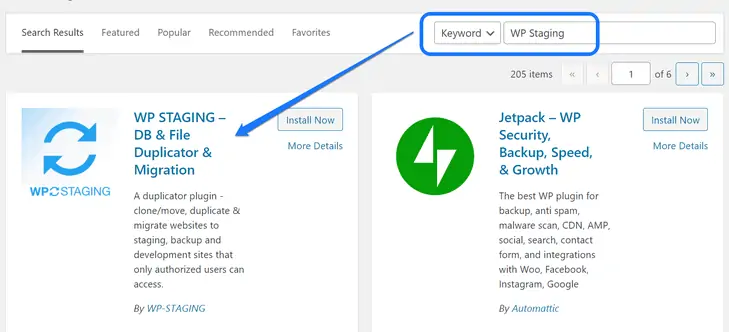
Dopo aver installato il primo plugin dai risultati di ricerca, vai alla dashboard di WordPress. Cerca l'opzione WP Staging nella barra laterale. Passa il cursore del mouse sopra di esso e fai clic sul pulsante Siti/Avvia dal menu a discesa.
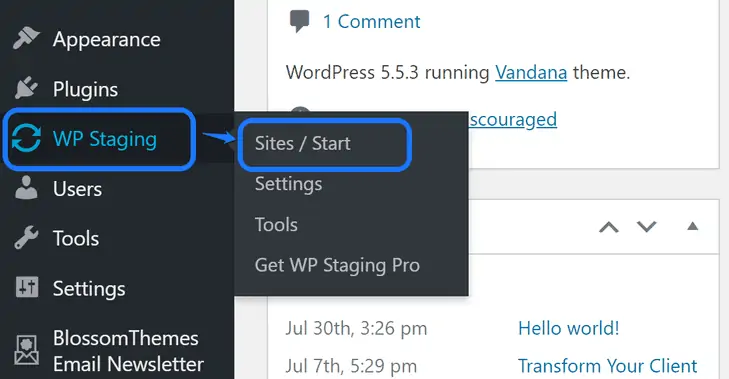
Raggiungi l'interfaccia di modifica di questo plugin di staging. Divide il processo in tre fasi: panoramica, scansione e clonazione. Ti consigliamo di fare clic sul pulsante Crea nuovo sito di staging per iniziare.
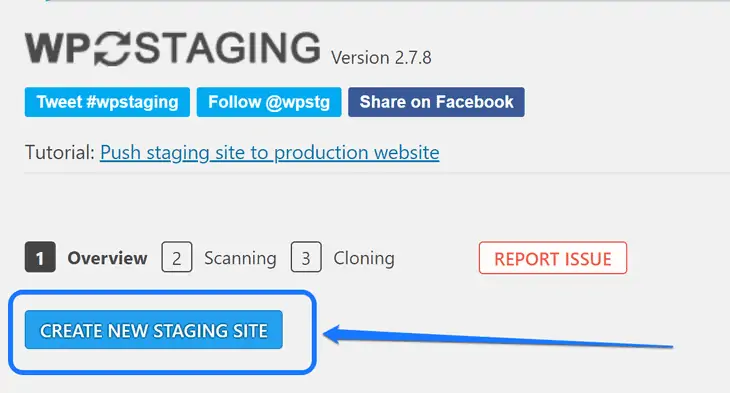
Ti porta al secondo passaggio: la scansione. Devi scrivere il nome del tuo sito di staging nella casella di testo mostrata di seguito. Inoltre, ti consente di apportare alcune modifiche alle tabelle, ai file e altro del database.
Fare clic sul pulsante Avvia clonazione dopo aver personalizzato le impostazioni.
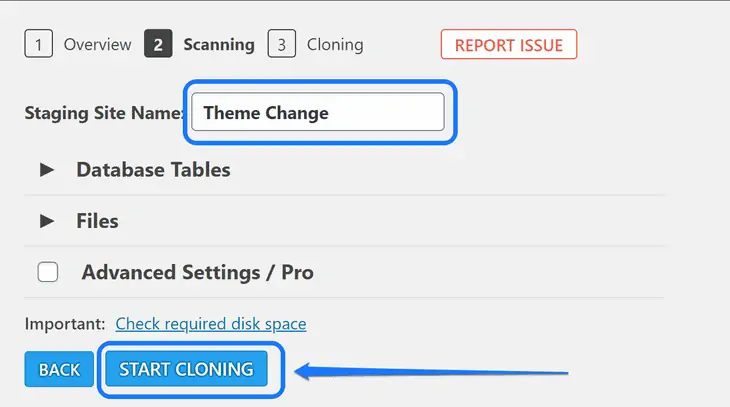
Questa azione ti porta al terzo e ultimo passaggio. Il plugin WP Staging inizia a clonare il tuo sito. Dopo il completamento, ottieni un collegamento permanente per accedere al tuo sito clone. Fare clic su Apri sito di staging per continuare.
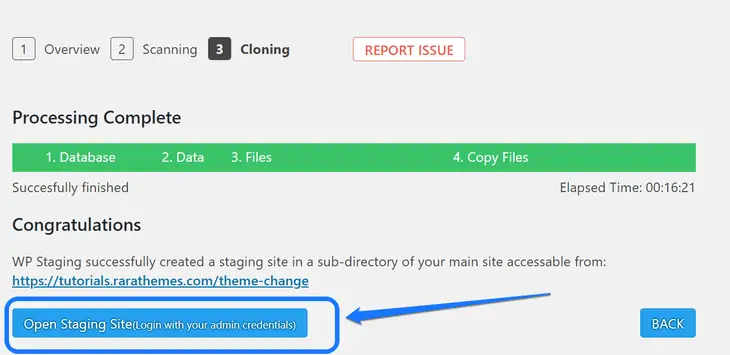
Raggiungi la pagina di accesso del sito clonato. Inserisci il nome utente o l'indirizzo e-mail e la password nelle caselle di testo. È interessante notare che le credenziali sono le stesse del sito principale. Fare clic sul pulsante Accedi per accedere al sito di replica.
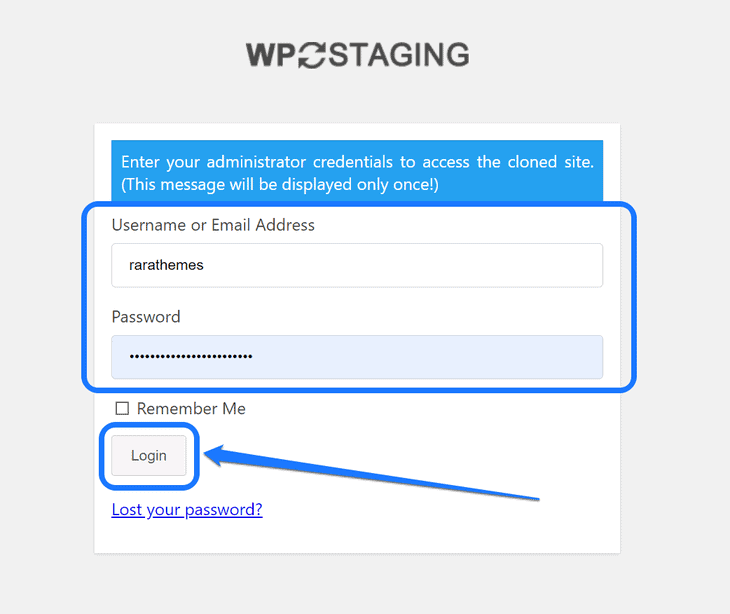
Una volta entrato nel sito Web clonato, osserva la barra dell'intestazione nella dashboard di WordPress. Se viene visualizzato in arancione, sei attualmente nella versione clone. Ora puoi apportare qualsiasi tipo di modifica al tuo sito senza il timore di romperlo.
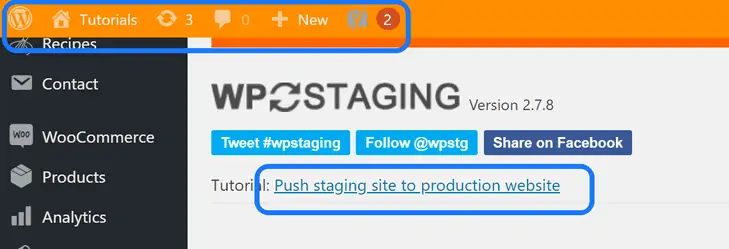
Inoltre, se hai acquistato la versione premium di questo plugin, puoi inviare aggiornamenti di modifica del tema al sito Web live. In caso contrario, devi apportare le stesse modifiche apportate al sito clone al sito effettivo.
3. Abilitare la modalità di manutenzione
Mentre apporti modifiche al tuo sito web, devi mantenere il tuo sito in modalità di manutenzione. Se il tuo pubblico visita il sito Web durante il processo, potrebbe avere un'esperienza utente terribile.
È un processo semplice e puoi attivarlo con pochi semplici passaggi. Tuttavia, devi installare un plugin per WordPress. Useremo l'estensione Under Construction per questa dimostrazione.
Installa e attiva questo plugin dalla pagina Aggiungi nuovo plugin.
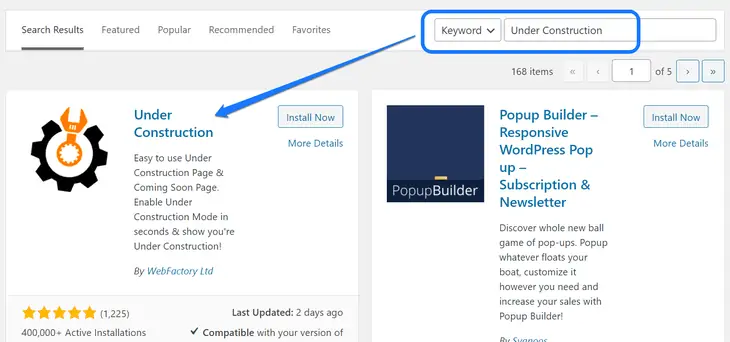
Visita la dashboard di WordPress e vai all'interno del menu a discesa dell'opzione Impostazioni nella barra laterale. È necessario fare clic sul pulsante UnderConstruction da questo menu.
Con questa azione raggiungi la dashboard di questo plugin. Guarda la prima opzione di regolazione all'interno della sezione principale. Ti consigliamo di abilitare la modalità In costruzione.
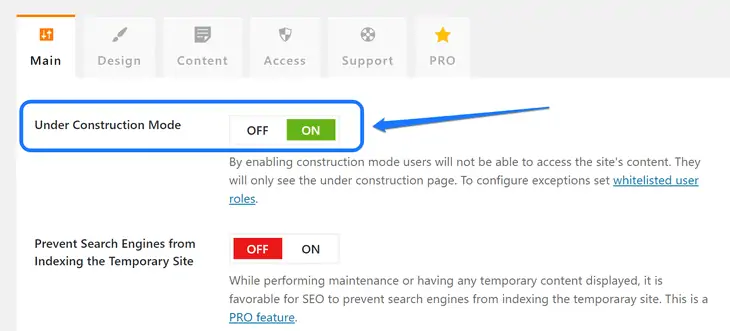
Successivamente, scorri sotto queste impostazioni fino a raggiungere la parte inferiore della pagina. Ora, fai clic sul pulsante Salva modifiche.
Come modificare un tema WordPress in modo sicuro senza perdere contenuto?
Hai fatto tutti i preparativi indicati nella sezione precedente, giusto?
Ora è il momento di imparare le migliori tecniche per cambiare un tema WordPress. Assicurati di apportare tutte queste modifiche al tuo sito di replica prima di attivarle.

Esamineremo due diversi approcci per cambiare un tema in WordPress.
1. Modifica di un tema utilizzando il dashboard di WordPress
Usare la dashboard di WordPress è il modo più semplice per cambiare il tema attivo. Inoltre, puoi scegliere tre metodi per realizzarlo. Scopriamo di più su ciascuno di essi in questa sezione:
UN. Utilizzo della funzionalità di ricerca integrata
Prima di tutto, devi accedere al tuo account. All'interno della dashboard, puoi vedere una barra laterale con un'opzione Aspetto.
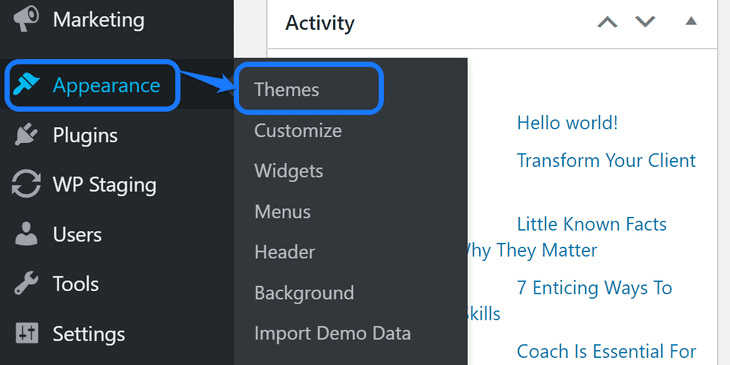
Devi posizionare il puntatore del mouse su quell'opzione. Quando viene visualizzato un menu a discesa, fai clic sul pulsante Temi.
Qui puoi vedere un elenco di temi installati e attivi sul tuo account WordPress. Ha un pulsante Aggiungi nuovo nella parte superiore della pagina. Fare clic su quello per procedere.
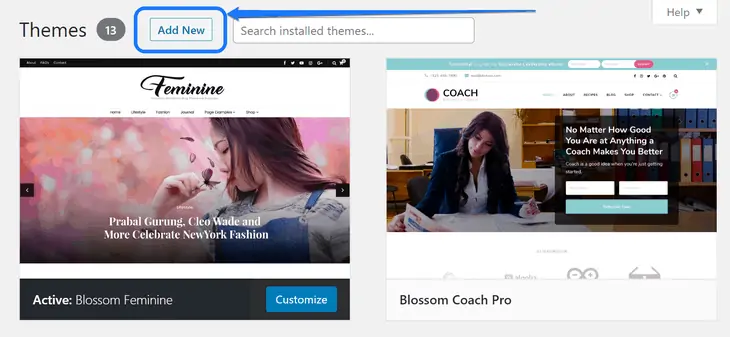
Ora raggiungi la pagina Aggiungi temi che ti consente di inserire un termine di ricerca in una casella di testo. Inserisci il nome del tema WordPress desiderato in questa casella. Dopo aver trovato un oggetto perfetto, posiziona il cursore del mouse sopra di esso e fai clic su Anteprima.
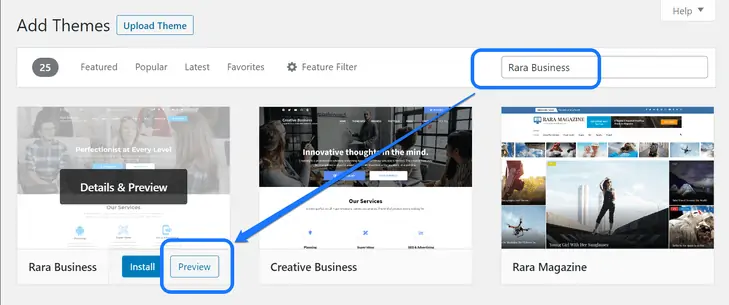
Ora WordPress ti mostra una demo di come apparirà il tuo sito dopo aver installato quel tema. Puoi scorrere verso il basso per dare un'occhiata approfondita a questo sito di anteprima. Una volta che sei soddisfatto, fai clic sul pulsante Installa situato nella parte superiore della pagina.
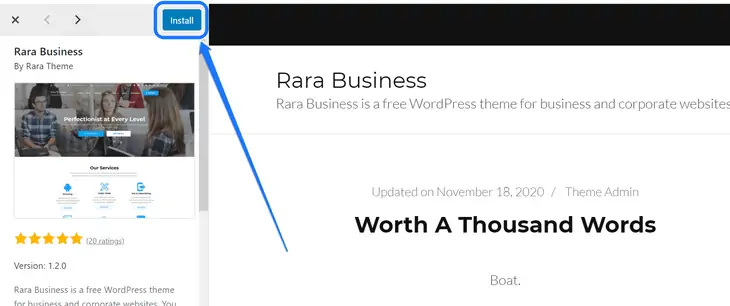
Vedrai un pulsante Attiva dopo aver installato quel tema. Fare clic anche su di esso. Ti reindirizza alla pagina del tema installato. Ora puoi vedere il pulsante Personalizza sotto il modello attualmente attivato.
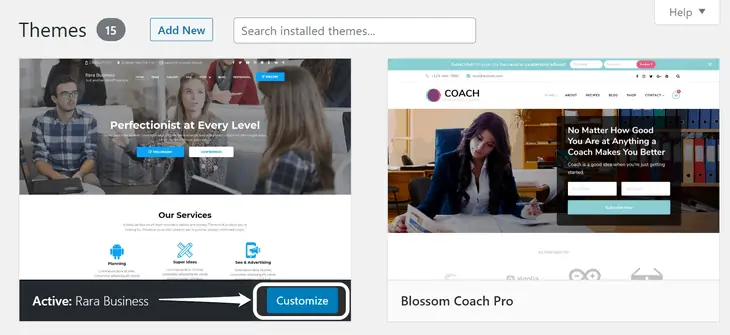
Infine, puoi fare clic su questo pulsante per iniziare a modificare il tema.
B. Utilizzo dell'opzione Carica tema
Un altro approccio per aggiungere un tema al tuo sito WordPress è utilizzare l'opzione di caricamento. Per utilizzare questa funzione, devi scaricare un modello web da un marchio di produzione di temi affidabile.
Ti consigliamo di visitare la pagina di download ufficiale di un tema particolare. Ad esempio, puoi vedere la pagina di vendita del tema Restaurant and Cafe nello screenshot qui sotto.
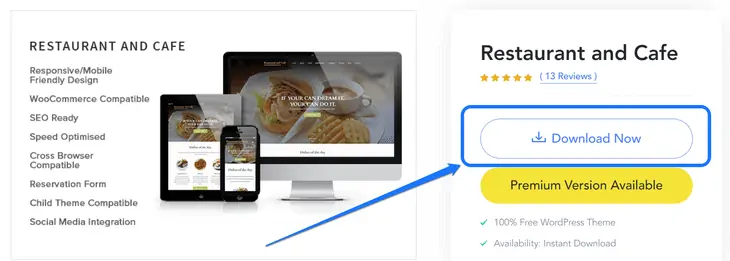
Scarica il tema utilizzando il pulsante Call-to-Action. Nell'esempio sopra, la pagina di vendita ha un pulsante che dice "Scarica ora". Fare clic su di esso e ottenere il file .zip di questo tema sul disco rigido.
Salva il file .zip in una cartella sicura sul tuo computer.
Ora è il momento di caricare il file scaricato sul tuo sito WordPress. Entra nel tuo pannello di amministrazione e visita la pagina Aggiungi nuovo tema.
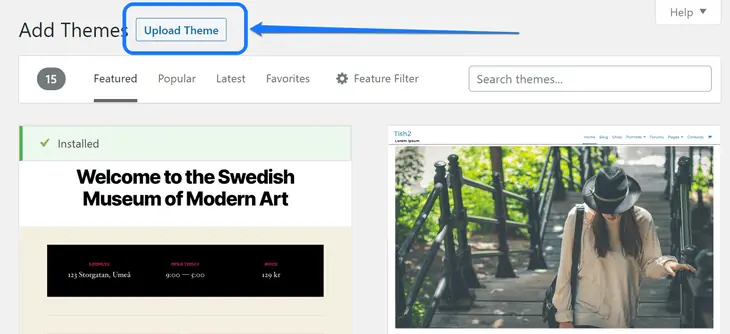
Qui, devi fare clic sul pulsante Carica tema situato in alto.
Dopo questa azione, hai un'opzione per selezionare un tema WordPress dal disco rigido del tuo computer. Fare clic sul pulsante Scegli file per scegliere il file .zip scaricato di recente.
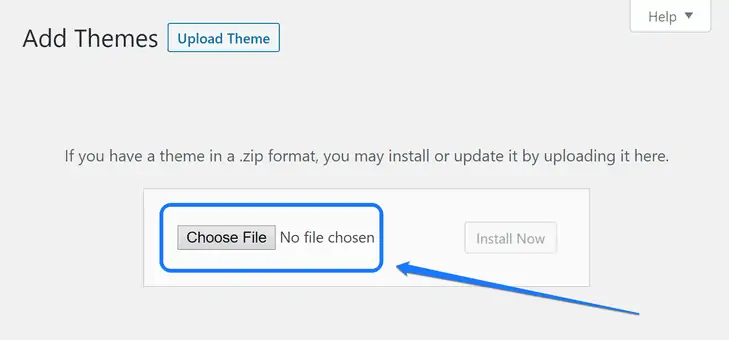
Quindi viene visualizzata una finestra che ti consente di selezionare un file del tema dal tuo computer. Passa alla cartella in cui hai conservato il file, quindi selezionalo. Dopodiché, fai clic sul pulsante Apri.
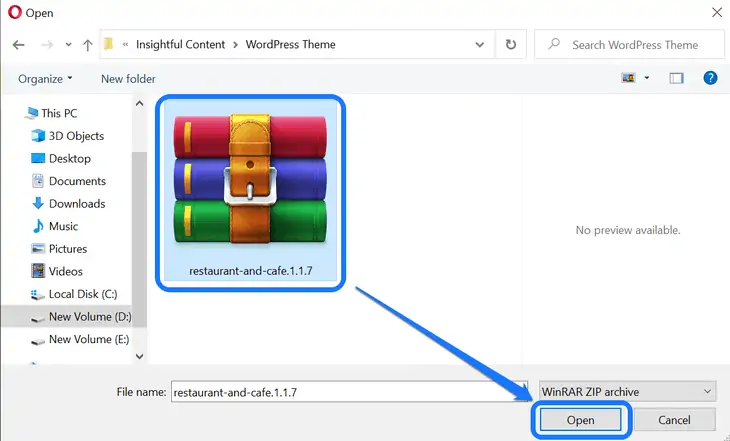
Quindi, la pagina Aggiungi nuovo tema mostra il nome del tema selezionato. Se desideri ricaricare un altro modello web, fai nuovamente clic su Scegli file.
Inoltre, ottieni un pulsante Installa ora a lato del nome del file .zip. Ti consigliamo di fare clic su di esso dopo che sei soddisfatto della tua scelta.
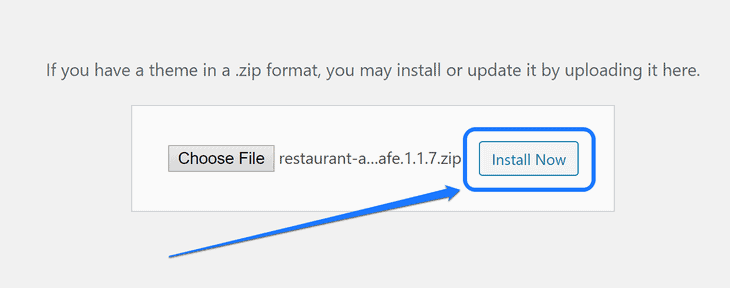
WordPress inizia a decomprimere il file .zip che hai caricato. Successivamente, installa il tema da quel pacchetto. Una volta visualizzato il messaggio visualizzato di seguito, fare clic sul pulsante Attiva.
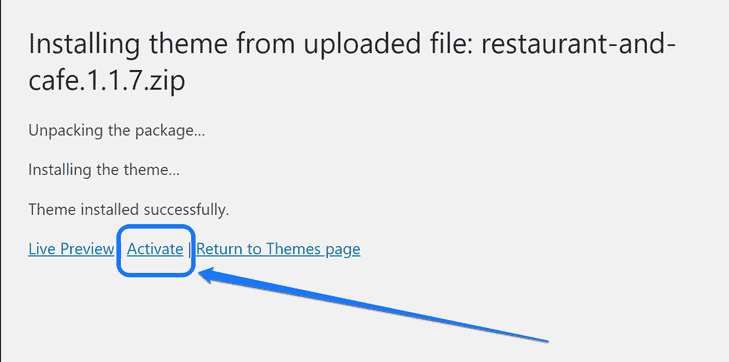
Simile al passaggio precedente, dopo questo si arriva alla pagina Temi installati. Ora puoi apportare modifiche al tuo sito Web facendo clic sul pulsante Personalizza.
C. Utilizzo del plugin Theme Switcha
Successivamente, abbiamo la possibilità di installare un plug-in per cambiare il tema in un sito WordPress. È possibile utilizzare l'estensione Theme Switcha per questo scopo. Fornisce un'anteprima privata dal vivo dei modelli Web che installi sul tuo sito Web.
Come ogni altro plugin, puoi installarlo dalla pagina Aggiungi plugin. Inserisci il termine "Theme Switcha" nella barra di ricerca nella parte superiore della pagina. Installa e attiva l'unica opzione che vedi nel risultato.
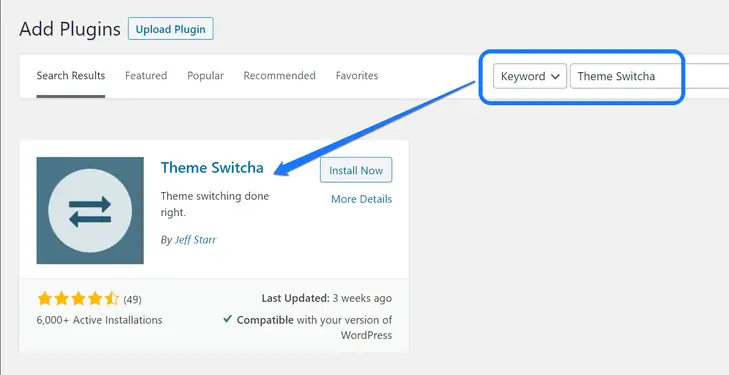
Quindi, è necessario accedere alla sua pagina Impostazioni per abilitare l'opzione. Visita il pannello di amministrazione e passa il mouse sul pulsante Impostazioni. Qui puoi vedere un menu a discesa in cui devi fare clic su Theme Switcha.
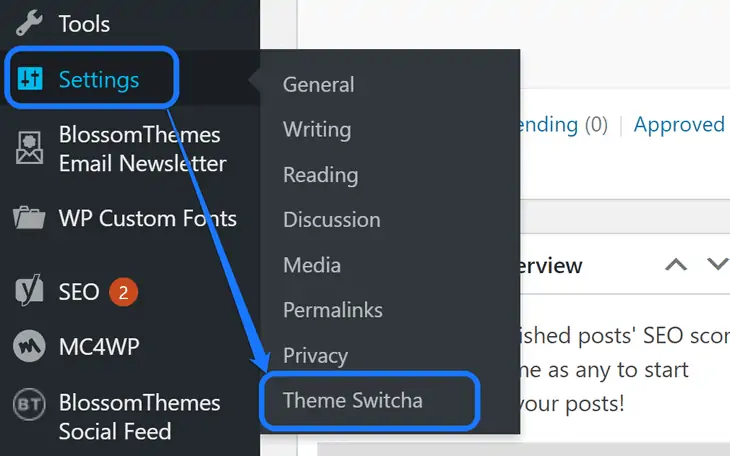
Accedi alla pagina Impostazioni generali di questo plugin. L'azione più cruciale in questo passaggio è controllare l'opzione Abilita cambio tema. Inoltre, puoi anche abilitare l'opzione Applica tema interruttore all'area di amministrazione.
Scorri verso il basso e fai clic su Salva modifiche che si trova in fondo alla pagina.
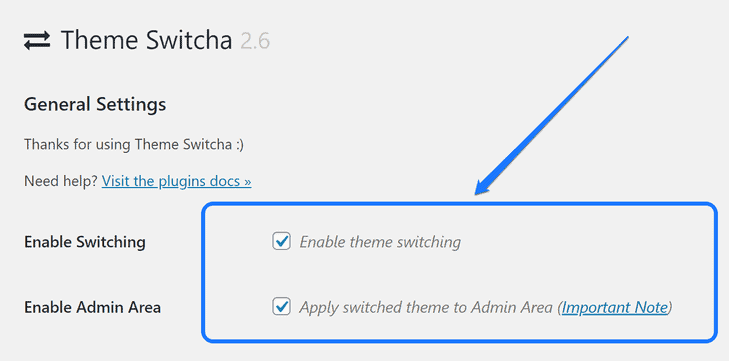
Ti consigliamo di scorrere verso il basso sulla stessa pagina dopo aver abilitato l'opzione di cambio tema. Puoi vedere le miniature di tutti i temi installati sul tuo account. Fare clic su uno di essi per visualizzarne l'anteprima.
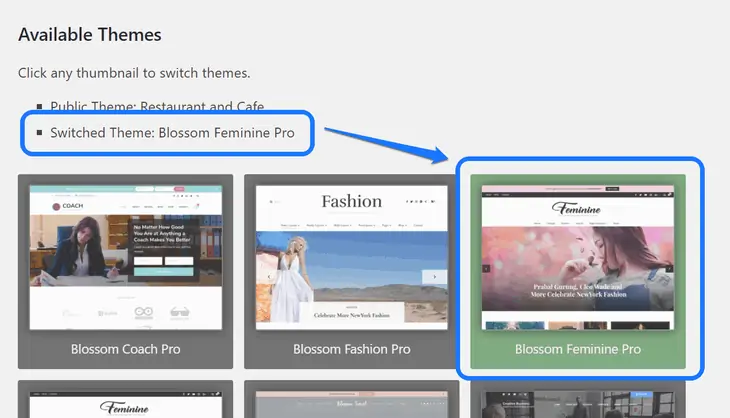
Puoi vedere l'anteprima di ciascuno di questi temi in una nuova scheda del browser. Ti consigliamo di controllarli tutti prima di finalizzarne uno. Successivamente, scorri sotto queste miniature fino a raggiungere la fine di questa pagina. Fare clic sul pulsante Salva modifiche.
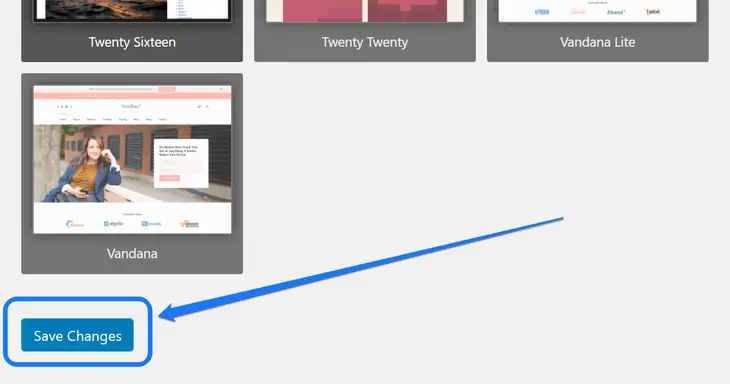
Quando salvi gli aggiornamenti, cambia automaticamente il tema precedente con quello appena selezionato. Come i metodi precedenti, ora devi fare clic sull'opzione Personalizza per modificare il tuo sito web.
2. Modifica di un tema WordPress utilizzando cPanel (approccio manuale)
Un altro metodo utile per modificare un modello di sito Web è utilizzare un client FTP e cPanel. Non è necessario accedere al tuo account WordPress per questo. Questo processo potrebbe creare confusione se non conosci la dashboard di cPanel.
Innanzitutto, inserisci il client FTP (File Transfer Protocol) collegato al tuo sito web. Inserisci la sottocartella "themes" all'interno della cartella "wp-content".
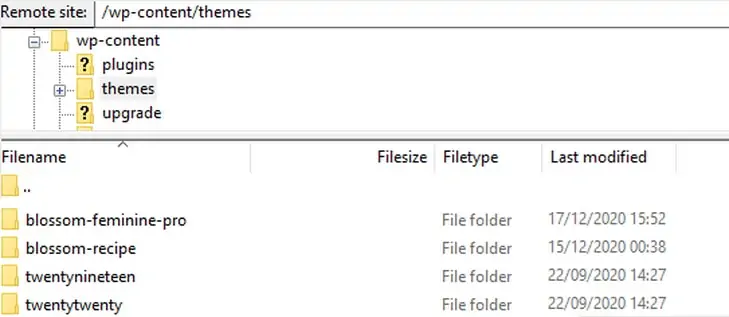
Qui puoi vedere il nome di tutti i temi installati sul tuo sito web. Ti suggeriamo di copiare il nome del template web che vuoi attivare. Incolla quel file su un blocco note per ora.
Nel caso in cui non vedi il nome desiderato per il tema, guarda il video riportato di seguito. Descrive come installare un tema WordPress utilizzando il client FTP.
Ora devi accedere al cPanel del tuo account di hosting del sito web. Una volta entrato, scorri verso il basso fino a visualizzare la sezione Database. Fare clic sull'icona phpMyAdmin per continuare.
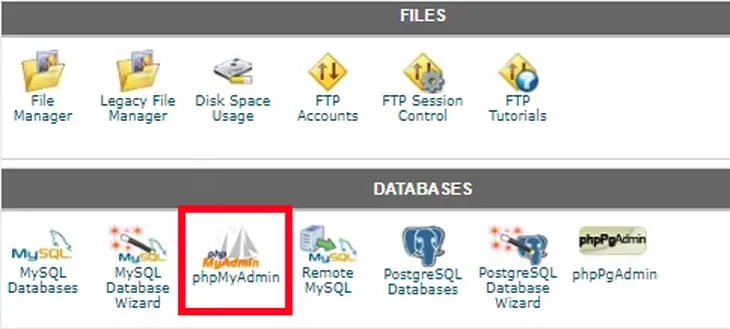
Ora sei all'interno della dashboard di phpMyAdmin. Quando guardi la barra laterale sinistra, vedi un elenco di tutti i database. Devi fare clic sul database particolare che utilizzi per il tuo sito WordPress.
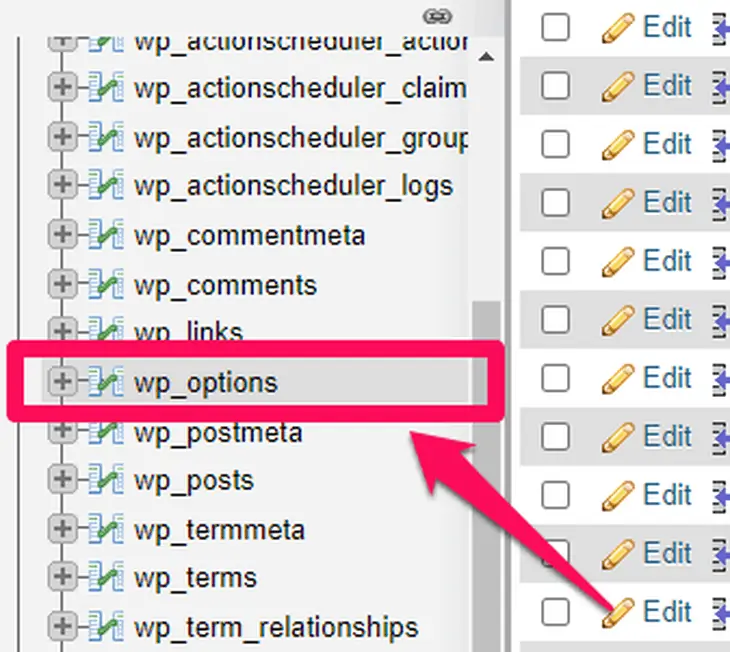
Questa azione espande il numero di tabelle all'interno del database. Cerca la tabella con il titolo "wp_options". Ti suggeriamo di cliccare su quella tabella per entrare al suo interno.
Successivamente, vedrai diverse righe di "option_names". Cerca il modello di opzioni e il foglio di stile nell'elenco.
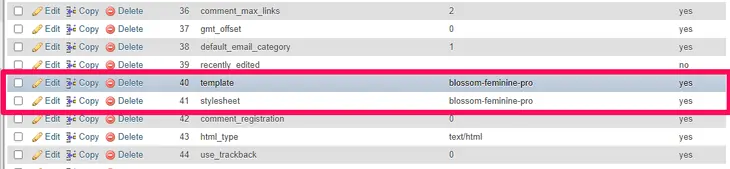
Nel passaggio successivo, devi fare clic sul pulsante Modifica dell'opzione modello. Questa azione apre un editor con diverse caselle di testo. Si prega di individuare lo spazio giusto dalla riga option_value.
Qui, devi incollare il nome del tema che hai copiato in precedenza dal client FTP. Successivamente, fai clic sul pulsante Vai situato in fondo a questa sezione.
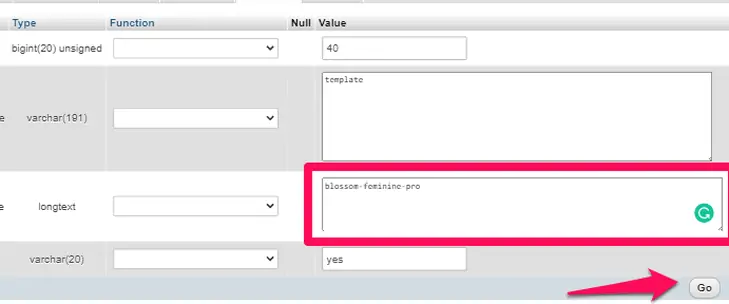
Il passaggio finale è ripetere lo stesso processo anche per l'opzione del foglio di stile. Fare clic sul pulsante Modifica e incollare il nome del tema nella riga option_value. Simile all'opzione del modello, fai clic sul pulsante Vai dopo aver apportato le modifiche.
Se hai seguito correttamente questi passaggi, vedresti il nuovo tema attivato sul tuo sito web.
Inoltre, cosa dovresti fare per il tuo tema precedente una volta cambiato? Ti consigliamo di rimuoverlo dal tuo sito web. Dai un'occhiata al blog sull'eliminazione di un tema WordPress in questo blog.
Quale metodo dovresti usare per cambiare il tema di WordPress?
Tra i metodi che abbiamo menzionato sopra, quale pensi sia l'opzione migliore? Prima di rispondere a questa domanda, è essenziale sapere che dipende dalle preferenze di tutti.
Se desideri un approccio rapido, devi utilizzare la funzionalità di ricerca integrata dalla dashboard di WordPress. Ti consente di ottenere un nuovo tema in esecuzione in un paio di passaggi.
Al contrario, vuoi avere un'anteprima completa del tuo nuovo tema prima di attivarlo?
In tal caso, ti consigliamo di selezionare l'opzione del plug-in Theme Switcha. Visualizza l'intero contenuto del tuo sito Web su un nuovo modello prima di apportare modifiche.
Infine, l'opzione per modificare un tema WordPress tramite cPanel è un'opzione alternativa per gli utenti non WordPress. Il suo svantaggio è che non otterrai alcuna anteprima prima di cambiare il tema.
Pertanto, se desideri il nostro verdetto, dovresti selezionare la funzionalità di ricerca integrata. Puoi navigare rapidamente nella dashboard di WordPress per questa opzione e non è necessario installare un plug-in aggiuntivo.
Domande frequenti sulla modifica di un tema WordPress?
D. Quali contenuti rimarranno al sicuro anche dopo aver modificato un tema WordPress?
R. I post, le pagine e le impostazioni di base di WordPress del tuo sito Web rimarranno al sicuro dopo aver modificato un tema. Anche le informazioni cruciali del sito e i tuoi plug-in non saranno interessati.
D. Perché cambiare il mio tema WordPress è un processo delicato?
R. Il cambio di un tema WordPress è un processo delicato perché potrebbe rovinare parte del contenuto durante il processo. Ad esempio, potrebbe eliminare i tuoi codici brevi, codici di tracciamento, ecc.
D. Come posso modificare in sicurezza un tema WordPress?
R. Il modo più importante per proteggere il tuo sito Web durante la modifica di un tema è mantenere un backup. Inoltre, è necessario testare tutte le modifiche su un sito clone. Un sito di staging/clone ti aiuterà a testare le modifiche prima di renderle attive.
D. Come si esegue il test durante la modifica di un tema WordPress?
R. Puoi semplicemente fare clic sul pulsante Anteprima su qualsiasi tema prima di installarlo. Mostra come apparirà il sito web una volta attivato quel modello web. Un altro metodo consiste nell'utilizzare il plug-in Theme Switcha che fornisce un'anteprima più accurata.
Avvolgendo!
Infine, vorremmo sentire i vostri suggerimenti. Quale approccio per modificare un tema WordPress pensi sia il più affidabile? Se conosci metodi diversi da quelli discussi in questo blog, condividili nella sezione commenti.
Vogliamo anche sapere se i nostri contenuti stanno fornendo valore ai nostri lettori. Quindi, se ritieni che dobbiamo aggiungere ulteriori informazioni, condividi il tuo feedback.
Inoltre, dai un'occhiata ai nostri articoli su Come modificare un tema WordPress.
